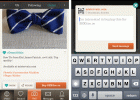Varat izdzēst vairākus fotoattēlus, izmantojot abus Facebook vietne un oficiālā Facebook lietotne Android, iOS un Windows Phone ierīces. Visos gadījumos vienīgais veids, kā izdzēst vairākus fotoattēlus, ir dzēst visu albumu, kas dzēš visus tajā esošos fotoattēlus. Ja nevēlaties dzēst visu albumu, gan tīmekļa vietne, gan oficiālā Facebook lietotne ļauj ātri un vienkārši dzēst attēlus atsevišķi.
Dzēst fotoattēlus, izmantojot Facebook vietni
1. darbība: noklikšķiniet uz sava vārda izvēlnē ekrāna augšdaļā, lai atvērtu savu Facebook laika skalu.
Dienas video

Varat arī noklikšķināt uz sava profila attēla blakus savam vārdam, lai atvērtu laika skalu.
Attēla kredīts: Attēlu sniedza Facebook
2. darbība: noklikšķiniet uz Fotogrāfijas cilni, lai parādītu savu fotoattēlu un albumu sarakstu.

Facebook (Chrome)
Attēla kredīts: Attēlu sniedza Facebook
3. darbība: virziet kursoru virs fotoattēla, kuru vēlaties dzēst, noklikšķiniet uz Rediģēt pogu, kas parādās fotoattēla augšējā stūrī, un atlasiet Dzēst šo fotoattēlu
. Atkārtojiet šo procesu katram fotoattēlam, kuru vēlaties dzēst. Tas ir ātrākais veids, kā noņemt atsevišķus fotoattēlus, izmantojot Facebook vietni.
Varat arī izmantot šo izvēlni, lai lejupielādētu fotoattēlu un pirms izdzēšanas to dublētu datorā.
Attēla kredīts: Attēlu sniedza Facebook
4. darbība: lai dzēstu albumu, noklikšķiniet uz Albumi saiti, lai parādītu savu albumu sarakstu.

Facebook (Chrome)
Attēla kredīts: Attēlu sniedza Facebook
5. darbība: atlasiet dzēšamo albumu. Lai pārvietotu fotoattēlus no albuma pirms tā dzēšanas, virziet kursoru virs fotoattēla un noklikšķiniet uz Rediģēt pogu, kas parādās fotoattēla augšējā labajā stūrī, un pēc tam atlasiet Pārvietot uz citu albumu.

Albumi ir uzskaitīti to izveides secībā.
Attēla kredīts: Attēlu sniedza Facebook
6. darbība: noklikšķiniet uz Gear ikonu un atlasiet Dzēst albumu. Kad tas tiek prasīts, apstipriniet, ka vēlaties dzēst albumu.

Varat arī izdzēst albumu, noklikšķinot uz pogas "Rediģēt" un pēc tam uz pogas "Miskaste".
Attēla kredīts: Attēlu sniedza Facebook
Dzēsiet fotoattēlus, izmantojot oficiālo Facebook lietotni mobilajām ierīcēm
1. darbība: pieskarieties Izvēlne ikonu lietotnes augšējā labajā stūrī. Šīs un citu pogu izskats nedaudz atšķiras atkarībā no izmantotās ierīces veida.

Šis ekrāns ir iegūts no Samsung Galaxy S5, kurā darbojas operētājsistēma Android 5.0.
Attēla kredīts: Attēlu sniedza Facebook
2. darbība: pieskarieties Fotogrāfijas pogu, kas atrodas zem virsraksta Lietotnes.

Iespējams, jums būs jāritina uz leju, lai redzētu pogu Fotoattēli.
Attēla kredīts: Attēlu sniedza Facebook
3. darbība: noklikšķiniet uz Augšupielādes cilne.

Facebook (Android 5.0)
Attēla kredīts: Attēlu sniedza Facebook
4. darbība: atlasiet fotoattēlu, kuru vēlaties dzēst, pieskarieties Izvēlne ikonu augšējā stūrī un atlasiet Dzēst fotoattēlu.

Iespējams, jums būs jāritina uz leju uznirstošajā dialoglodziņā, lai atrastu pogu Dzēst fotoattēlu.
Attēla kredīts: Attēlu sniedza Facebook
5. darbība: Krāns Dzēst lai apstiprinātu, ka vēlaties dzēst fotoattēlu.

Facebook (Android 5.0)
Attēla kredīts: Attēlu sniedza Facebook
6. darbība: Atgriezties uz galveno Fotogrāfijas ekrāns un pieskāriens Albumi, ja vēlaties noņemt visu albumu.

Atkarībā no ierīces, iespējams, jums būs jāvelk pa labi, lai atvērtu pogu Albumi.
Attēla kredīts: Attēlu sniedza Facebook
7. darbība: pieskarieties Izvēlne ikonu augšējā stūrī un pēc tam pieskarieties Dzēst.

Facebook (Android 5.0)
Attēla kredīts: Attēlu sniedza Facebook
8. darbība: Krāns Dzēst lai apstiprinātu, ka vēlaties dzēst albumu un visus tā fotoattēlus.

Facebook (Android 5.0)
Attēla kredīts: Attēlu sniedza Facebook
Brīdinājums
Fotoattēlus nevar atgūt pēc to dzēšanas, tāpēc rīkojieties piesardzīgi.
Padoms
Varat dzēst tikai tos fotoattēlus, kurus pats augšupielādējāt pakalpojumā Facebook. Ja kāds cits ir augšupielādējis jūsu fotoattēlu un vēlaties to dzēst, sazinieties ar šo Facebook lietotāju un pieprasiet fotoattēlu noņemt.
Lai izdzēstu fotoattēlu no jūsu pārvaldītās lapas, apmeklējiet lapu un noklikšķiniet uz Fotogrāfijas cilne. Virziet kursoru virs attēla, kuru vēlaties dzēst, noklikšķiniet uz Rediģēt pogu, kas parādās attēla augšējā labajā stūrī, un atlasiet Dzēst šo fotoattēlu.
Dzēšana nav vienīgais risinājums, lai novērstu attēlu skatīšanu pakalpojumā Facebook. Ja vēlaties atstāt albumu pakalpojumā Facebook, bet nevēlaties, lai citi cilvēki to redzētu, pielāgojiet albuma konfidencialitātes iestatījumus. Atveriet albumu un izmantojiet Auditorijas atlases rīks lai iestatītu albumu tā, lai to varētu skatīt tikai jūs.